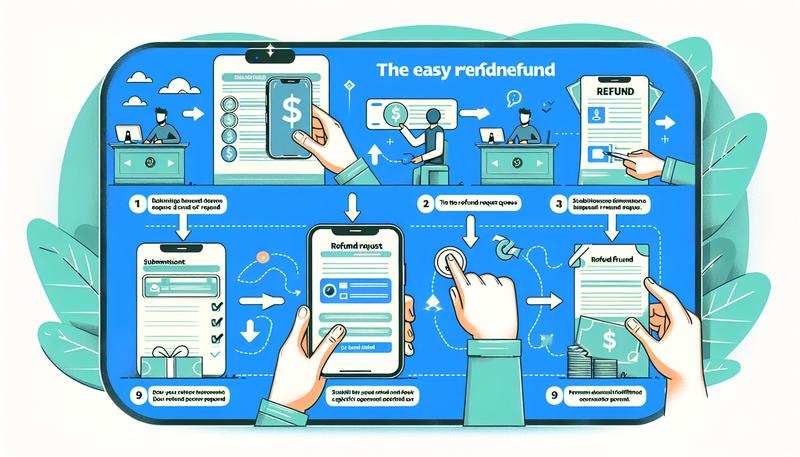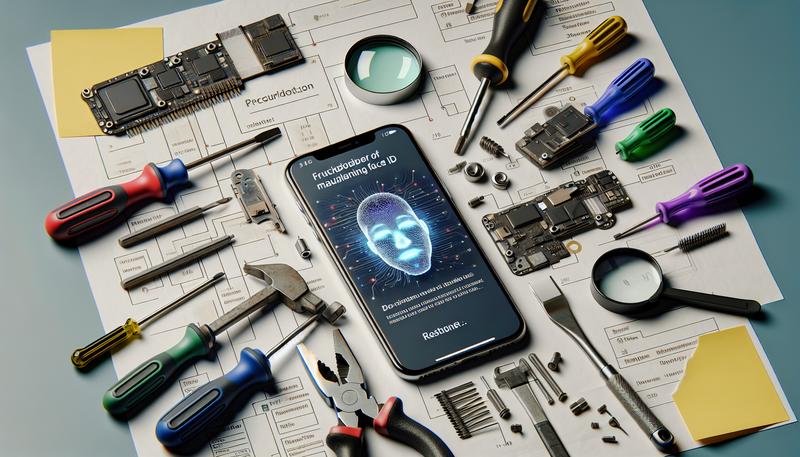隨著iOS 14的推出,App資料庫成為iPhone用戶管理應用程式的重要工具。這個功能不僅幫助用戶有效地整理和分類App,還提升了主畫面的整潔度。然而,許多用戶仍然面臨關於App資料庫的使用、隱私和管理方面的問題。本指南將詳細介紹App資料庫的功能、隱私保護措施,以及常見問題的解決方法,幫助你更好地掌握iPhone的這項強大功能。
App 資料庫功能概述
App資料庫的作用與意義
App資料庫是iOS 14推出的一項全新功能,旨在幫助使用者管理和整理已安裝的應用程式。這個功能會自動將所有App進行分類,並集中到主畫面的最右邊頁面。它有效地減少了主畫面上的App數量,使界面更加簡潔,同時也不會刪除應用程式。這項設計尤其適合那些有大量應用程式的用戶,讓他們的蘋果手機介面保持整潔,並提高了使用習慣上的效率和便捷性。
iOS 14中的App資料庫介紹
App資料庫是iOS 14最受矚目的新功能之一。用戶可以通過向左滑動至主畫面的最後一頁來訪問資料庫。在app資料庫裡,所有應用程式會根據類型進行智能分類,常用的應用會自動排列在分類的前三個大圖示中,以便快速啟動。這項app功能設計既符合人性化,又能提升手機的整體使用體驗。
App資料庫與主畫面的關係
App資料庫與主畫面密切相關,用戶可以選擇將不常使用的應用程式移動至資料庫,從而簡化主畫面。當需要使用某些應用時,無需在頁面上逐一翻找,只需進入資料庫或使用搜尋工具便能快速找到它們。此外,使用者可以長按app圖示,將其重新拖回主畫面,根據個人使用習慣進行靈活管理。這種設計極大地改善了使用的便捷性,也提升了整體的安全性。
如何在App資料庫中管理應用程式
在app資料庫裡,雖然系統會自動進行分類,但目前用戶無法手動修改分類名稱或調整App的位置。不過,用戶可以通過簡單的操作,將應用程式從資料庫中添加回主畫面。新下載的應用程式可以選擇僅顯示在資料庫中,而不佔用主畫面空間,這樣主畫面的空白處不會過於擁擠,保持更高效的管理方式。此外,在蘋果的「設定」中,可以調整主畫面相關選項,如顯示應用程式的圓點或是自訂其他功能按鈕。
總的來說,app資料庫的推出是為了提升使用者的應用管理效率,特別適合那些蘋果手機裝有大量應用程式,但不希望主畫面過於凌亂的人。這個功能不僅提高了管理應用程式的便利性,也確保了個人資料和隱私的安全性,使得蘋果設備更具實用性和個性化。
App資料庫關閉與隱藏相關問題
如何關閉iPhone App資料庫功能的建議
iOS系統目前不提供直接關閉App資料庫的功能,但你可以通過調整主畫面設置來減少對App資料庫的依賴。可以將新下載的應用程式直接顯示在主畫面,而不是僅出現在app資料庫裡。要實現這一點,進入「設定」>「主畫面」,選擇「新增App顯示在主畫面」。這樣,新的應用程式會自動添加到主畫面,而不會被移到右邊的資料庫內,從而保留更直接的使用體驗。
iPhone App資料庫可以隱藏嗎?
iPhone目前無法完全隱藏App資料庫功能,因為它是iOS 14及以後內建的核心功能之一。然而,你可以通過移除應用程式的主畫面顯示,將其僅保留在app資料庫裡,這樣可以減少主畫面上的圖示數量,保持界面整潔。同時,這些應用仍然可以在資料庫或透過搜尋找到,不會被刪除。
如何隱藏App:步驟與技巧
要隱藏應用程式,你可以將它們放入資料夾,然後將應用移至資料夾的第二頁或之後的頁面,這樣應用就不會直接顯示在主畫面的第一層。此外,進入「設定」>「Siri與搜尋」,關閉該應用的搜尋顯示功能,這樣即使使用搜尋工具,也無法找到已隱藏的App,進一步保護你的個人隱私和使用安全性。
從主畫面移除應用程式但保留在資料庫的方法
如果你希望移除某個應用程式但不刪除它,可以長按該應用圖示,選擇「移除App」,然後點擊「移至App資料庫」。這樣,應用程式會從主畫面消失,但仍會存留在app資料庫裡,並且可以隨時通過資料庫或搜尋功能重新找到。這種方法可以有效保留主畫面的空白處,同時保持應用的靈活性。
App資料庫常見問題與解決方法
App資料庫不顯示:原因與修復方式
App資料庫不顯示通常與系統設置或更新相關。在大多數情況下,使用的app無法完全刪除App資料庫功能,但如果它未出現在預期的位置,可以檢查主畫面設置。首先,確認「設定」>「主畫面」中的選項是否設為「只加入App資料庫」。如果app依然找不到,試著向主畫面的最右側滑動,這是進入資料庫的正確方法。如果在iPhone上App資料庫仍然無法顯示,重新啟動設備或更新至最新的iOS版本可能會解決問題。
App資料庫分類亂掉:如何重新整理分類
App資料庫的分類是由iOS系統自動生成的,根據App Store的分類進行歸類。由於系統自動分配,使用的app無法手動更改分類。如果發現分類異常,例如某些app或照片影片被放入錯誤的分類,則可以嘗試重啟設備或進行系統更新,以確保資料庫的自動分類功能恢復正常。
iPhone App資料庫最近加入項目刪除方法
在App資料庫的「最近加入」區域,無法直接刪除顯示的app,但可以通過刪除應用程式或將其從資料庫移回主畫面來清除該區域的顯示。如果你只想隱藏這些app,長按應用圖示,選擇「移除App」,並將其移至資料庫,而不需要完全刪除。
App資料庫亂掉問題:如何快速修復
如果App資料庫出現混亂情況,例如分類錯誤或使用的app無法正常顯示,通常可以通過重啟設備來解決此問題。另外,檢查iOS是否已更新至最新版本也是修復這類問題的有效方式。若問題仍無法解決,可以考慮重置「主畫面與App資料庫」設置,以恢復預設的分類模式。此方法可以將列表中錯誤排列的app或其他內容恢復到正確的分類中,提升使用體驗。
iPhone App資料庫的使用技巧
如何將App從資料庫加入到主畫面
將app從資料庫移回主畫面非常簡單。只需打開app資料庫,長按需要移動的app,選擇「加入主畫面」或直接拖動app圖示到主畫面即可。這樣,app會自動添加到主畫面最後一個位置,方便日常使用。這個方法適合那些經常使用但不希望在資料庫中翻找的應用程式。
如何使用Spotlight快速搜尋App資料庫中的應用程式
Spotlight提供了一個非常快速的搜尋方式,特別適合那些不在主畫面上的app。只需在主畫面往下滑動,即可喚出Spotlight搜尋欄。輸入app名稱或關鍵字,系統會自動列出符合條件的app,你可以直接從搜尋結果中打開。這個功能在使用多個app或不熟悉某些app的具體位置時,能大幅提升使用效率。
App資料庫內部搜尋與排序功能的使用方式
在app資料庫裡,雖然用戶無法自訂分類,但可以利用資料庫內的搜尋功能。當你在資料庫中搜尋時,app會以筆劃或字母順序顯示,讓你更容易找到所需的應用程式。系統還會根據使用頻率自動排列app,將最常用的應用置於最前列,這樣使用的app可以更加方便地存取。
如何清除iPhone App資料:安全與隱私保護
如果你需要清除app的資料以保護隱私,可以通過兩種方式來完成。首先是進入「設定」>「一般」>「iPhone儲存空間」,選擇某個app,然後點擊「刪除app」來移除應用及其數據。這樣可以保證該app的所有資料,包括照片、影片或其他敏感信息被徹底清除。另一種方法是進入app本身的設定,尋找清除緩存或數據的選項,這樣可以在保留app的前提下清除其數據,保護隱私和安全。
App資料庫與iPhone桌面管理
如何在主畫面和App資料庫之間切換應用程式顯示
要在主畫面和App資料庫之間移動應用程式,長按任一app進入編輯模式,然後選擇「移至App資料庫」來將應用從主畫面移除,但保留在資料庫中。相反地,你可以進入app資料庫,長按想要返回主畫面的app,選擇「加入主畫面」,這樣app就會自動出現在主畫面上,讓你能靈活管理主畫面的應用程式。
iPhone桌面整理:如何通過App資料庫提升效率
App資料庫的自動分類功能可以將應用程序根據類別整理,減少手動管理的時間,讓主畫面更整潔。你可以選擇將不常用的app移至資料庫,只保留日常使用的應用在主畫面上,這樣既能提升操作效率,也讓桌面不顯得雜亂。通過主畫面向下滑動使用Spotlight搜尋,可以快速找到任何app,而無需在各個頁面中手動翻找,進一步提升工作效率和手機使用的流暢度。
長按與拖動:快速移動應用程式到不同頁面或資料夾
你可以通過長按應用程式進入編輯模式,然後將應用拖動至其他頁面或覆蓋在另一個app上來建立資料夾。這樣能快速組織應用程式,無論是按類別還是功能來分類,確保你的應用排列更加有條理。此方法非常適合希望根據使用頻率來整理app或希望保持主畫面簡潔的用戶。
App資料庫的隱私與安全
App資料庫的隱私設定與保護
iPhone的app資料庫自iOS 14引入,提供了更多選項來管理和保護應用程式的隱私。用戶可以將不想顯示在主畫面的應用程式隱藏到資料庫中,這樣應用不會直接出現在主畫面上。透過app資料庫管理應用時,系統會自動整理並歸類應用程式,但隱私設定仍由用戶掌控。特定app還可以進一步隱藏搜尋結果,避免被Spotlight搜尋到,進一步保障使用者的隱私和安全。
如何管理應用程式資料庫中的敏感信息
對於需要額外保護的敏感app,用戶可以利用iOS的「Siri與搜尋」設定,禁止它們出現在搜尋結果中,從而防止他人透過搜尋工具找到這些應用。你還可以使用Face ID或Touch ID來鎖定某些應用程式,確保只有經過授權的人才能訪問它們。這些功能有效保護app內的敏感信息,防止個人數據的洩露或被他人誤用。
保護個人隱私:隱藏應用程式與設定方法
隱藏應用程式有多種方法。你可以將應用程式移動到資料夾的第二頁,這樣app不會在主畫面上直接顯示,讓它們更難被發現。另外,還可以將整個主畫面頁面隱藏起來,保護更多應用程式不被他人輕易找到。對於完全不希望被搜尋到的app,還可以進入「設定」中的「Siri與搜尋」,取消該app在搜尋中的顯示功能,進一步隱藏應用程式,從而保護敏感照片、影片或數據。
進階技巧與常見問題排除
如何快速找到App資料庫中的特定應用程式
要快速找到app資料庫中的應用程式,可以使用app資料庫頂部的搜尋欄。只需在app資料庫頁面上點擊搜尋框,輸入app名稱,系統會根據輸入內容自動篩選並列出相關的app。這種方式特別適合在應用程式數量較多的情況下使用。此外,Spotlight也是一個有效的快速查找方法,使用者只需在主畫面下滑,輸入app名稱,即可迅速找到目標應用,無需在多個頁面中手動翻找。
App資料庫不能刪除?解決方法解析
App資料庫是iOS 14以後內建的功能,無法被刪除或禁用,但用戶可以從資料庫中刪除特定應用程式。如果你發現無法刪除某些應用程式,這通常與iPhone的「防止誤刪」功能有關。你可以進入「設定」>「螢幕使用時間」>「內容與隱私限制」,檢查是否啟用了防止刪除app的限制。此外,隱藏的app可以通過資料庫找到並刪除,只需長按應用程式並選擇「刪除App」即可。這樣你仍然能管理app,但不必擔心誤刪。
iPhone如何將遊戲、社交應用隱藏在資料庫中
要將遊戲或社交應用隱藏在app資料庫中,你可以先將它們從主畫面移除,但保留在資料庫中。只需長按應用程式,選擇「移除App」,然後點擊「從主畫面移除」。這樣,應用程式就會隱藏在app資料庫裡,而不會在主畫面上出現。如果需要進一步保護隱私,你還可以進入「設定」>「Siri與搜尋」來關閉這些應用程式在搜尋中的顯示功能。即使使用Spotlight搜索,這些被隱藏的應用程式也不會顯示,從而更好地保護你的隱私。
總結
App資料庫作為iOS 14的核心功能之一,大幅提升了用戶的應用管理效率,並提供了隱私保護的多樣化選擇。無論是使用App資料庫進行快速查找,還是隱藏和保護敏感應用,這項功能都能幫助你靈活管理iPhone,保持主畫面的整潔性和個人數據的安全性。通過充分利用App資料庫,你將能更高效地使用你的iPhone,並確保你的隱私不會被侵犯。
資料來源
- iPhone內建 App資料庫怎麼用?進階技巧與深入解析全面看 – 瘋先生 (mrmad.com.tw)
- iPhone桌面排版秘笈|iPhone資料夾或App分類、iPhone桌面技巧 (imyfone.com)
- 【小技巧】不想被別人看到 iPhone 手機的私人 APP?教你三種方法將 APP 從桌面隱藏! (londonimg.tw)